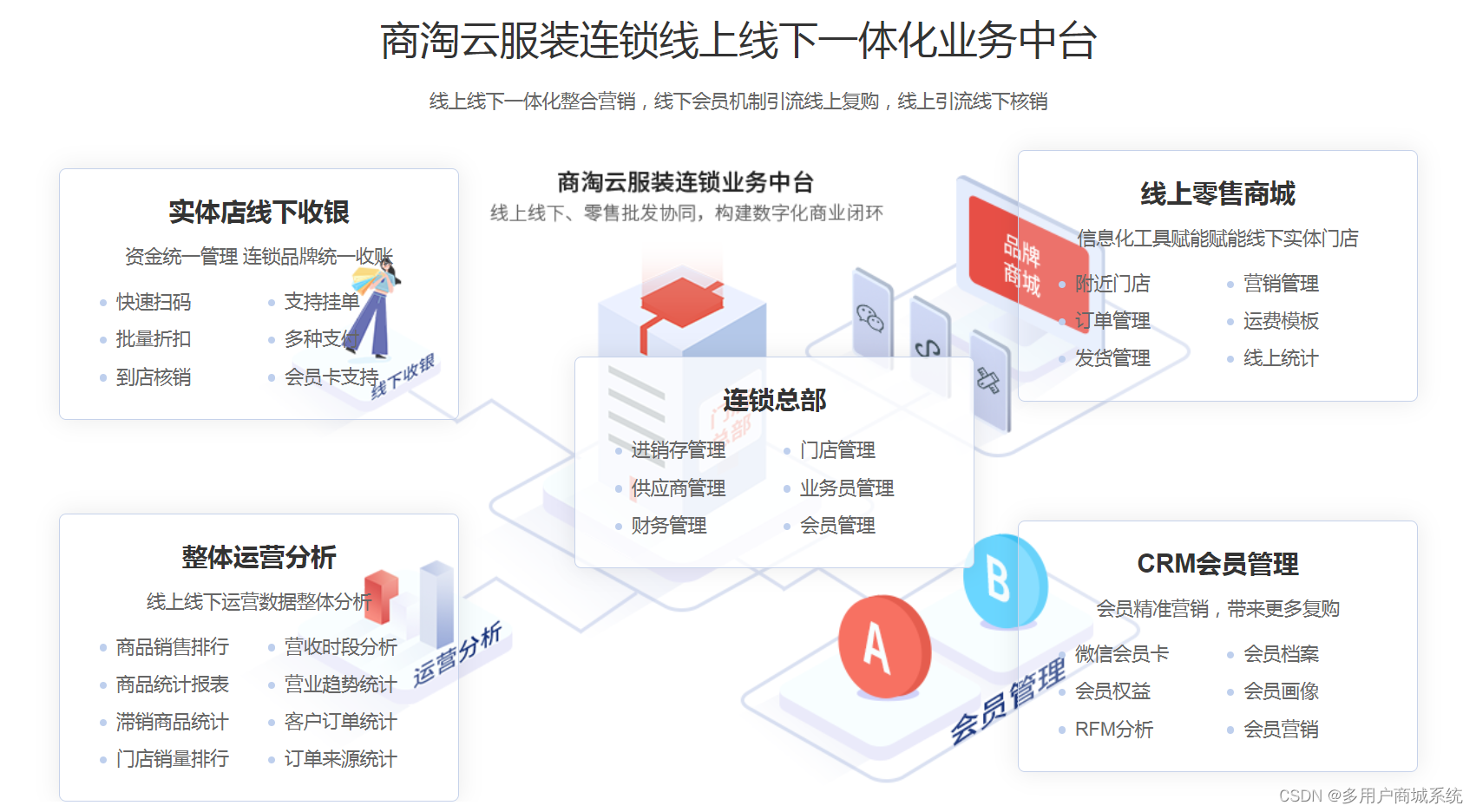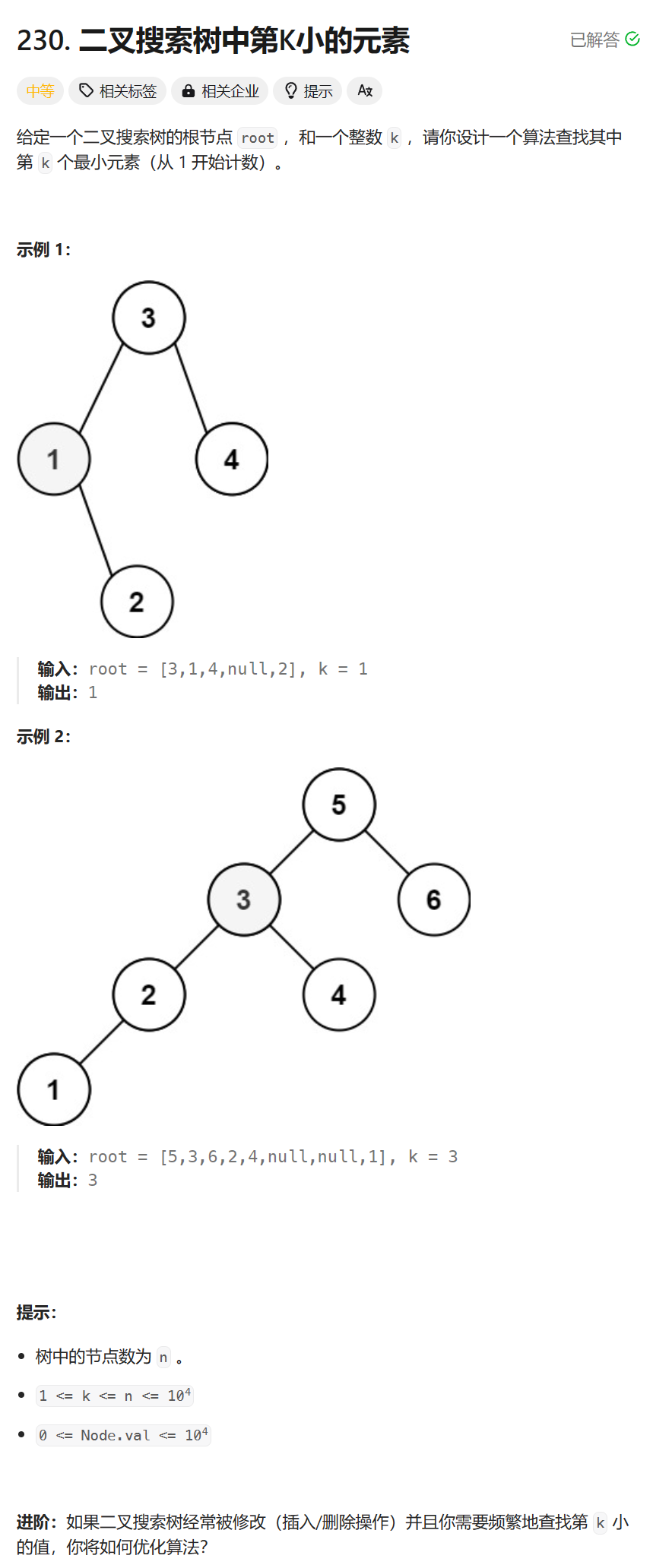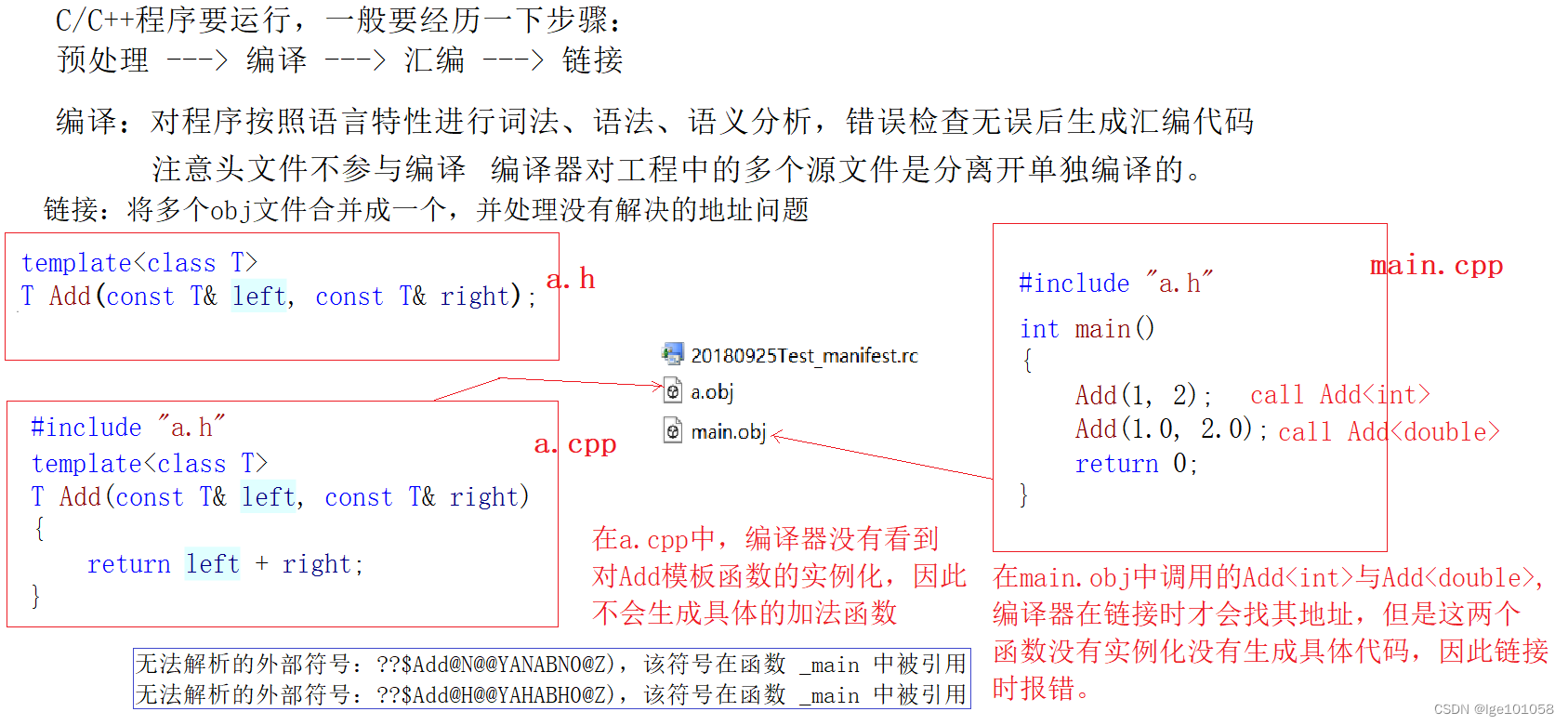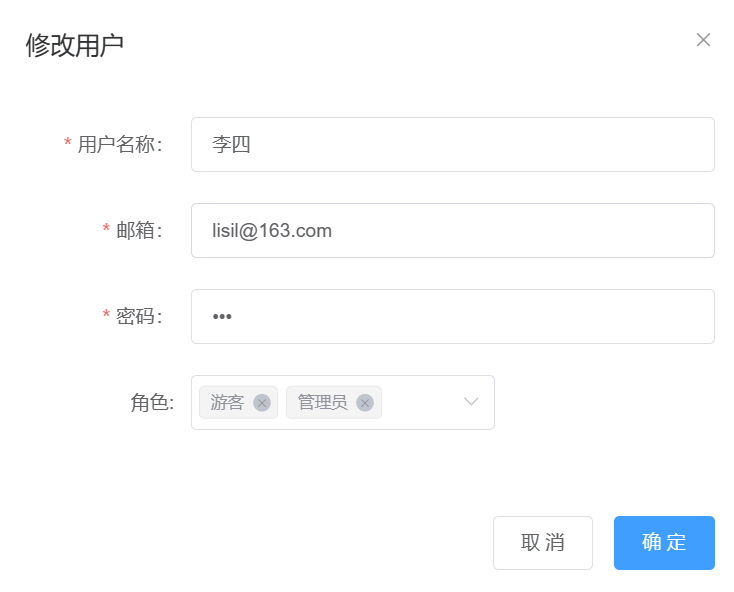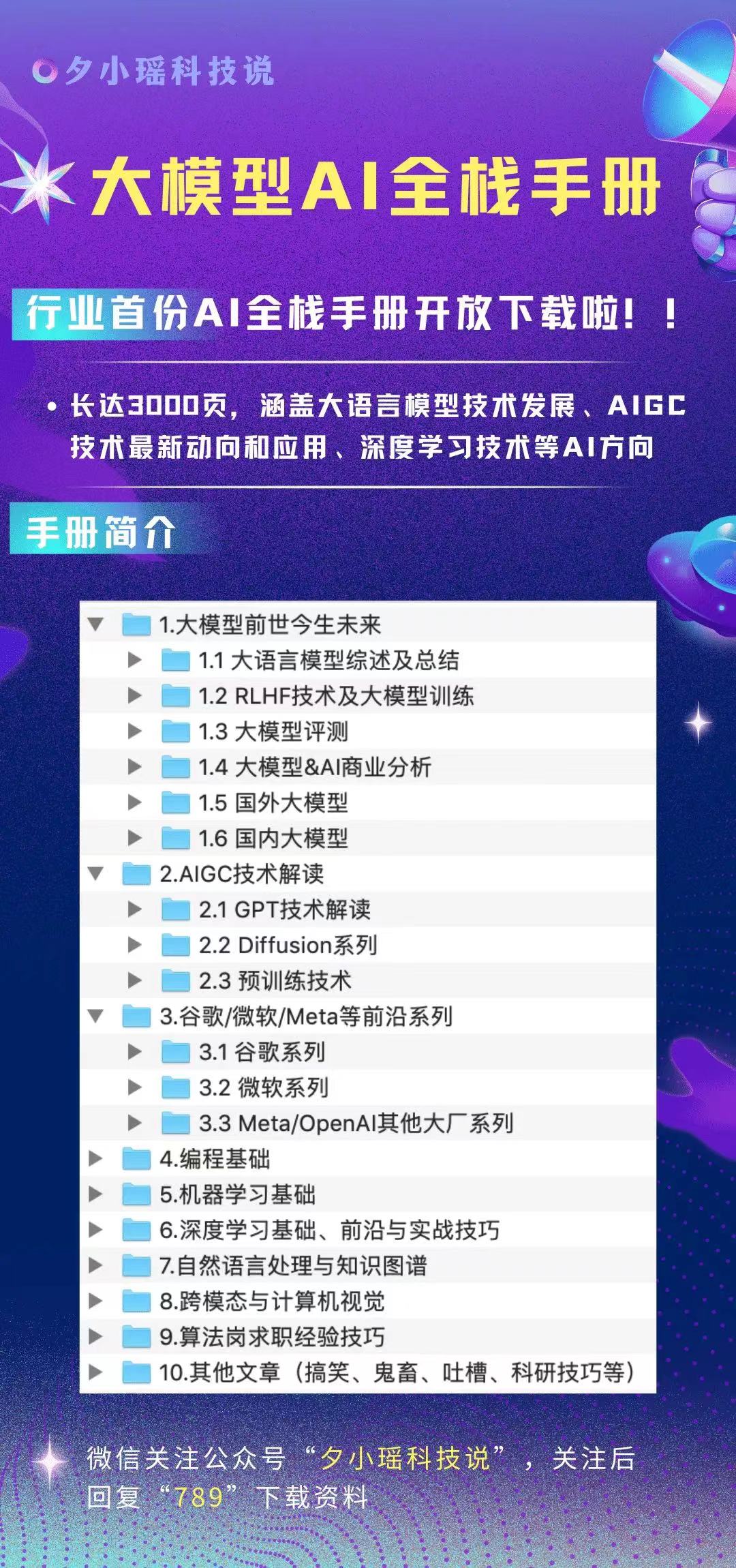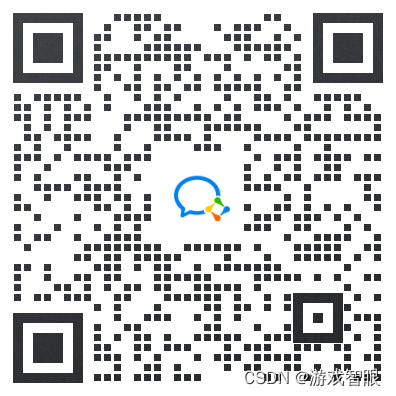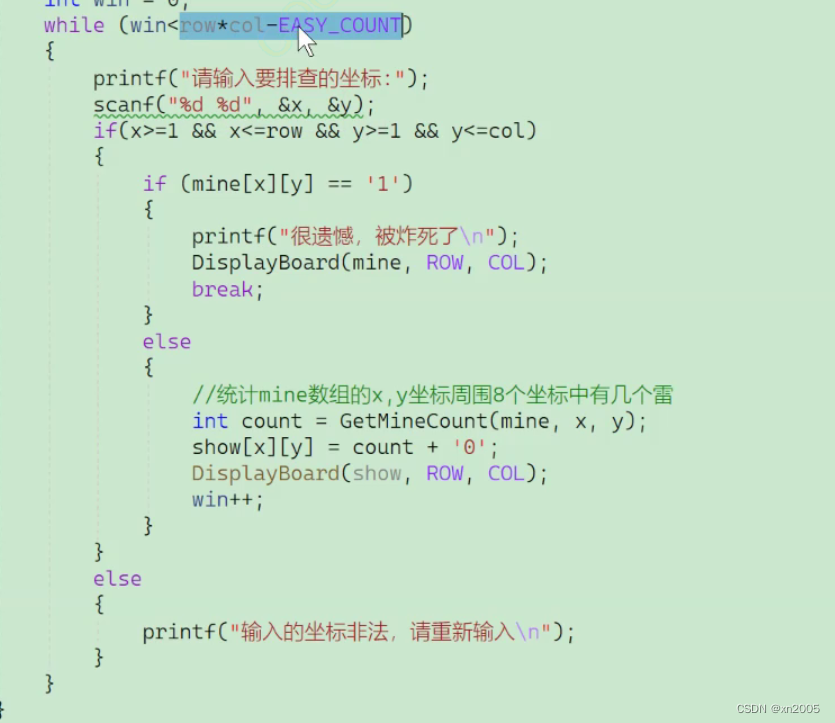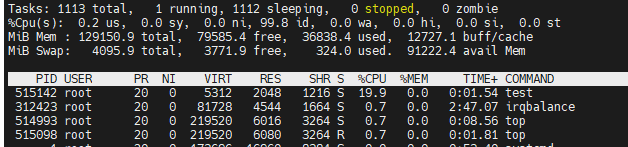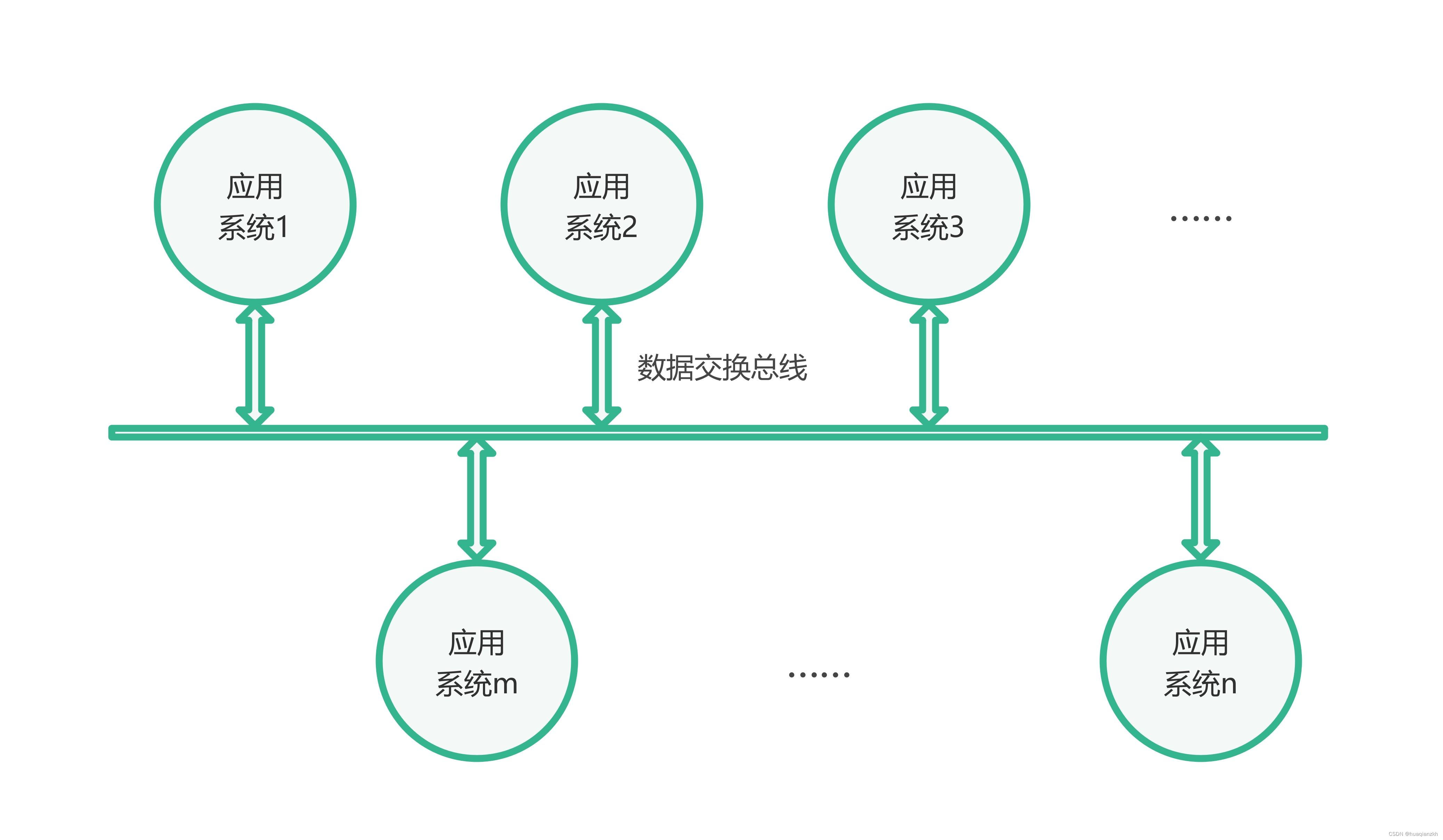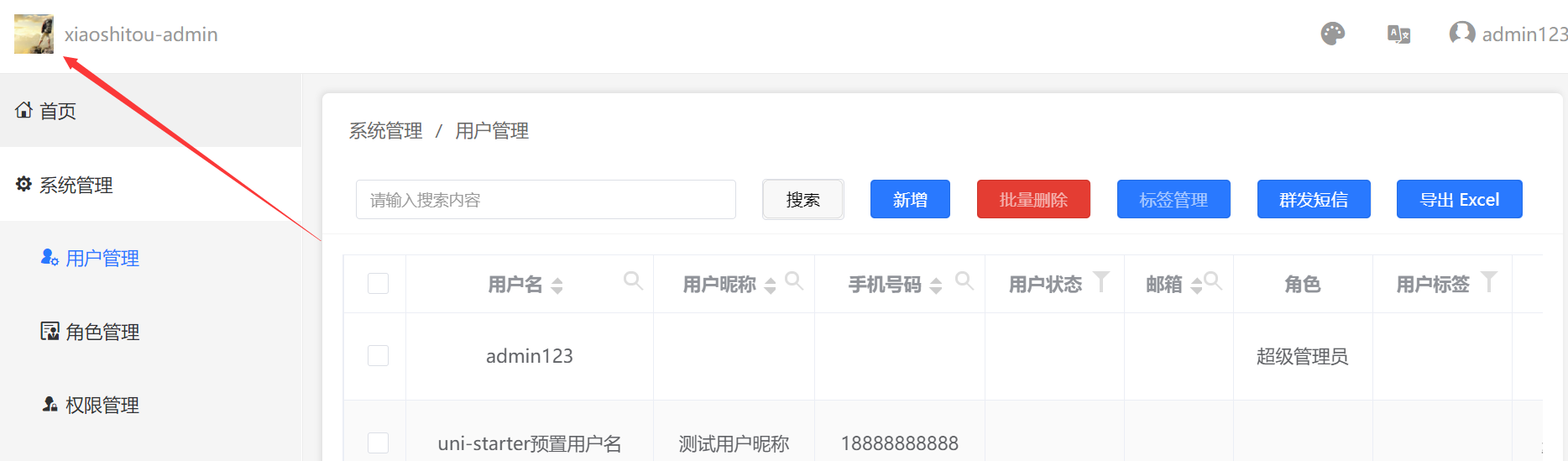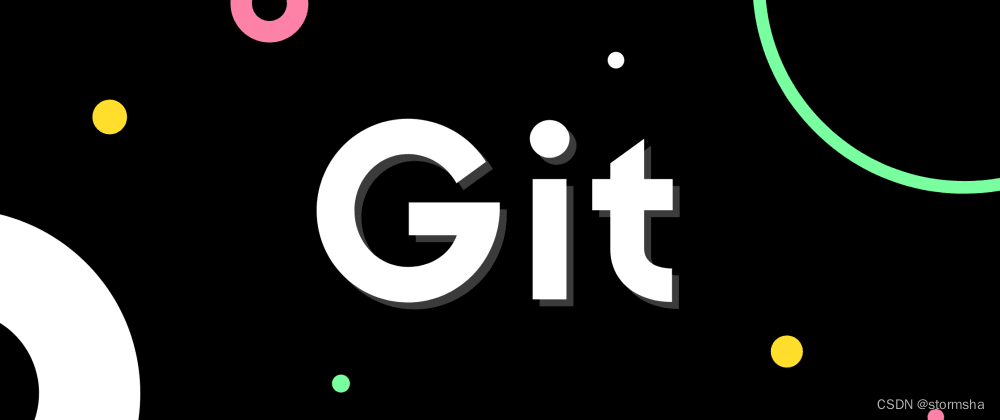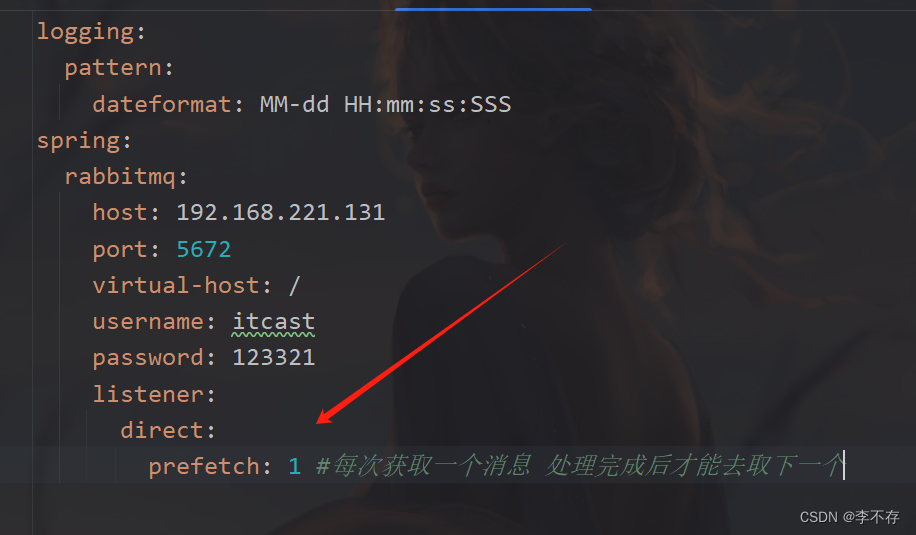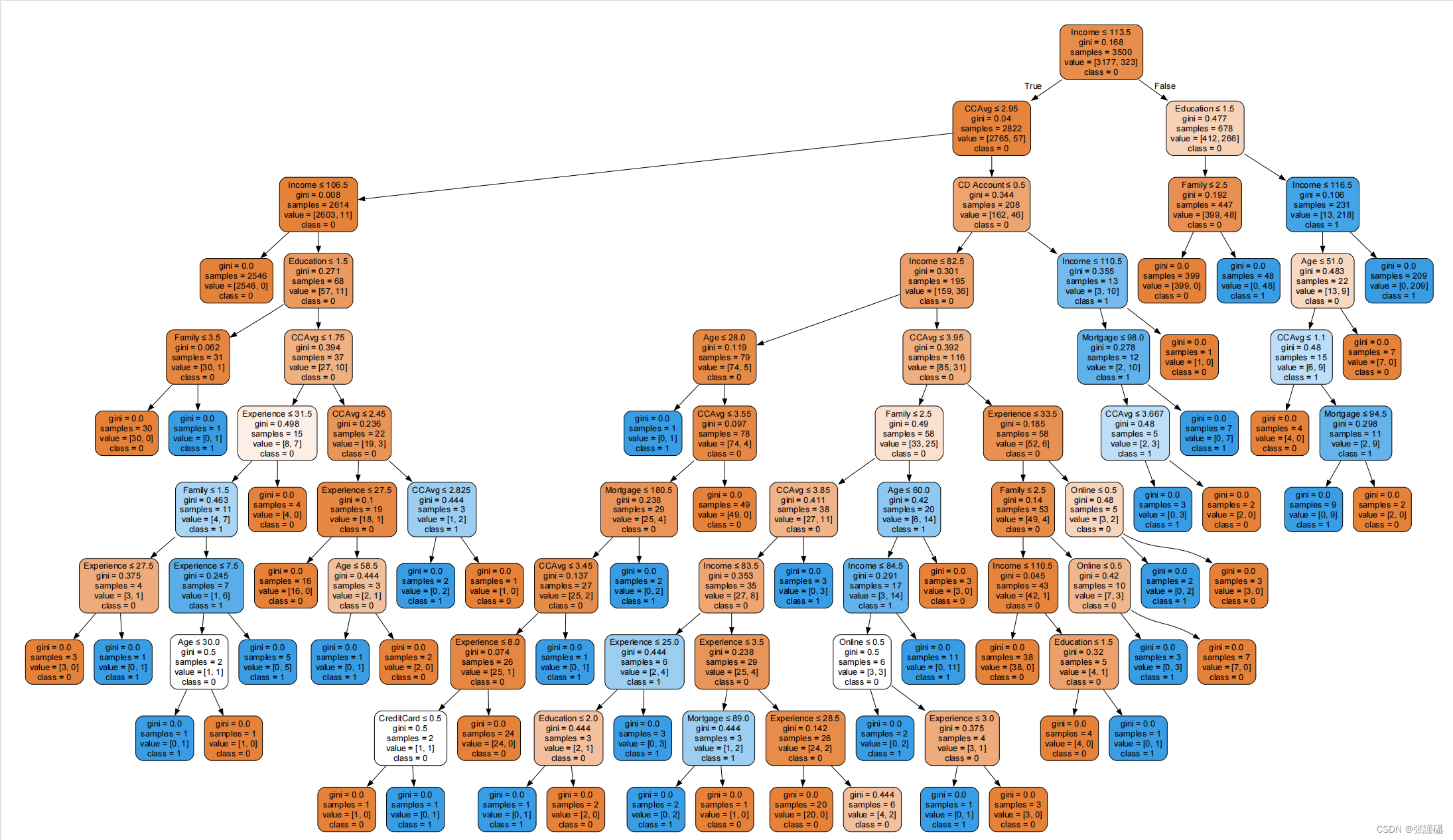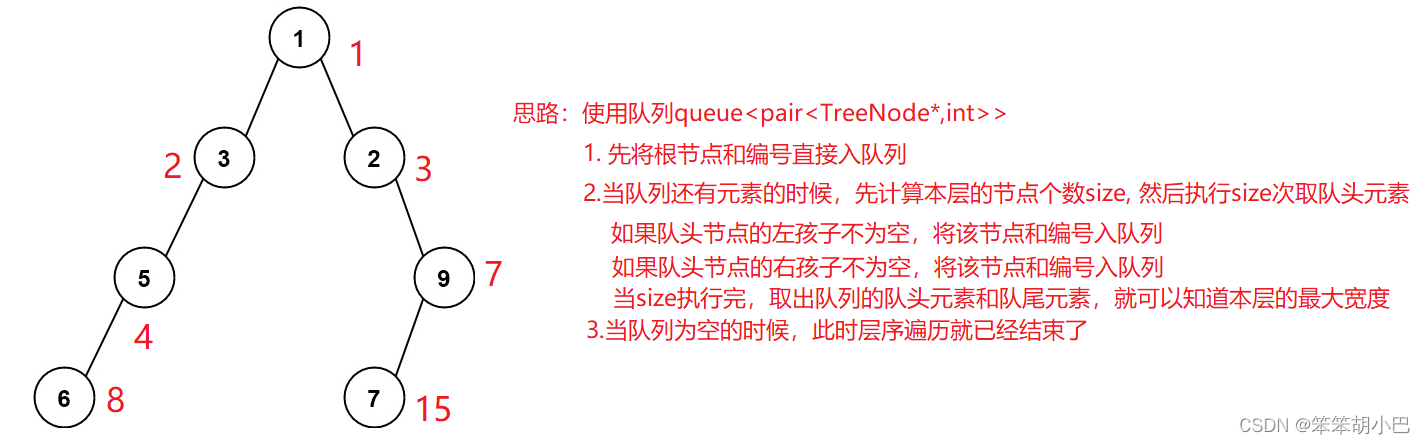我 的 个 人 主 页:👉👉 失心疯的个人主页 👈👈
入 门 教 程 推 荐 :👉👉 Python零基础入门教程合集 👈👈
虚 拟 环 境 搭 建 :👉👉 Python项目虚拟环境(超详细讲解) 👈👈
PyQt5 系 列 教 程:👉👉 Python GUI(PyQt5)文章合集 👈👈
Oracle数据库教程:👉👉 Oracle数据库文章合集 👈👈
优 质 资 源 下 载 :👉👉 资源下载合集 👈👈
优 质 教 程 推 荐:👉👉 Python爬虫从入门到入狱系列 合集👈👈

Windows10环境搭建http服务器
- 开启IIS管理器
- 搭建http服务器
- 配置网站参数
- 验证http服务器
- 本机验证
- 同局域网其他电脑验证
开启IIS管理器
- 1、电脑控制面板 —— 程序 —— 启用或关闭windows功能 —— 勾选FTP服务器、WEB管理工具、万维网服务这3个功能以及展开的全部勾选
搭建http服务器
- 1、打开Internet Information Server(IIS)管理器
-
开始菜单 —— Windows管理工具 —— Internet Information Services (IIS)管理器
-

-

-
- 2、进入页面 —— 左侧 网站 —— 鼠标右击:添加网站
- 3、输入网站名称(随意输入) —— 输入物理路径(存放文件的目录) —— 输入端口号 ——主机名可不用输 —— 勾选 立即启动网站 —— 确认
- 4、多次建立相同端口号,系统会提示
- 解决方法1:
- 更换端口号
- 解决方法2:
- 点击确定 —— 返回界面,找到使用同样端口的网站,确定无效则可以停止 —— 鼠标右键 —— 管理网站 —— 停止
- 返回刚刚新增的网站 —— 鼠标右键 —— 管理网站 —— 启动


- 解决方法1:
- 5、多次建立相同端口号冲突可能导致报错
- 解决方法:
WIN+R——cmd——netstat -ano查看计算机中进程的对应站点的端口是否被占用,然后去任务管理器进程里面停止即可,或者直接重启能解决
- 解决方法:
配置网站参数
- 1、设置目录浏览信息
- 点击左侧新增的网站 —— 双击 目录浏览 —— 点击右侧 启动 —— 勾选需要显示的信息


 2、设置WebDAV创作规则
2、设置WebDAV创作规则- WebDAV创作规则似乎与
<authorization>元素中的授权设置类似,但它们是单独存储的,以便 IIS 维护两组不同的授权:一组用于常规 HTTP(非 WebDAV)请求,另一组用于WebDAV请求 - 点击左侧网站,进入网站主页 —— 双击WebDAV创作规则 —— 点击右侧 启用WebDAV规则 —— 添加创作规则,根据自己的需求设置规则
-
验证http服务器
本机验证
- 1、启动网站
- 方法1:窗口左侧刚刚建立的网站 —— 鼠标右键 —— 管理网站 —— 浏览
- 方法2:打开浏览器,输入
http://ip:端口号(http://localhost:端口号/或者http://127.0.0.1:端口号/) 


- 2、文件下载测试
- 左侧刚刚新建的网站 —— 鼠标右键 —— 浏览(打开刚刚绑定的文件夹目录)—— 随意添加一些文件
- 鼠标右键左侧新建的网站 —— 管理网站 —— 浏览(重新打开网站,或者刷新之前打开的网站)—— 可以看到刚刚添加的文件,点击文件可以进行下载




同局域网其他电脑验证
-
1、获取搭建http服务器电脑的IP:
WIN+R —— cmd —— ipconfig记住这个IP地址 -
2、到同局域网下的另一台电脑,测试两台电脑网络是否互通
WIN+R —— cmd —— ping 刚刚记住的那个IP
- 我这里是能ping的通的,不需要进行其他操作,可以直接测试访问了
- 如果ping不通,则到搭建http服务器的电脑:控制面板 —— 防火墙 —— 关闭防火墙,重新进行ping操作,ping通即可
-
3、使用
http://搭建http服务器电脑的IP:端口号进行访问- 访问成功后,点击文件进行下载,下载成功,则表示http服务器搭建完成

-
我在测试访问的时候,开始访问失败。原因是搭建http服务器的电脑开启了防火墙,而且没有放开88端口
- 解决方法1:关闭搭建http服务器电脑的防火墙
- 解决方法2:开启搭建http服务器电脑的88端口(这个端口是要根据你创建网站时候指定的端口进行设置)
-
注意:
- 搭建http服务器那台电脑上绑定的那个文件夹目录(E:\UpPath)中有一个web.config文件切勿删除
- 删除之后,网站就无法访问了
-
web.config文件内容
<?xml version="1.0" encoding="UTF-8"?> <configuration> <system.webServer> <directoryBrowse enabled="true" /> </system.webServer> </configuration>